Navigazione veloce:
Introduzione rapida: il sistema di processo Android non risponde errore
Questo sistema di processo non risponde è un errore comune che si verifica in quasi tutti i tipi di dispositivi Android, in particolare sui dispositivi Samsung. Ultimamente, molti utenti Android hanno segnalato che continuano a ricevere questo errore sui propri dispositivi.
Questo messaggio di errore viene visualizzato principalmente quando l’utente tenta di avviare l’app installata di recente e può verificarsi su qualsiasi telefono Android.
Se ricevi lo stesso errore anche sul tuo dispositivo e non vuoi che si ripresenti, allora questa guida ha tutto ciò che stai cercando.
In questo post, ho organizzato tutte le informazioni significative che potrebbero interessarti, proprio da ciò che causa questo problema a come puoi risolvere il sistema di processo è Non risponde errore. Allora, ecco qua…
Per risolvere il sistema di processo è Non risponde all'errore su Android, raccomandiamo questo strumento:
Questo strumento efficace può risolvere problemi Android come loop di avvio, schermo nero, Android in muratura, ecc. In pochissimo tempo. Basta seguire questi 3 semplici passaggi:
- Scarica questa riparazione del sistema Android attrezzo (solo per PC) valutato Eccellente su Trustpilot.
- Avvia il programma e seleziona marca, nome, modello, paese/regione e operatore telefonico e fai clic Next.
- Segui le istruzioni sullo schermo e attendi il completamento del processo di riparazione.
Perché il mio telefono Android che mostra il sistema di processo è Non risponde errore?
Esistono diversi motivi per cui il tuo telefono Android potrebbe riscontrare questo problema. Nonostante ciò, secondo gli utenti più segnalati, è molto probabile che i seguenti siano responsabili di questo messaggio di errore:
- A causa dello spazio di archiviazione insufficiente disponibile sul telefono
- Settore Corrotti o danneggiato sulla scheda SD
- Se hai installato l’app dannosa da una fonte sconosciuta
- Conflitto software.
- A causa dei file di sistema manomessi
- Quando il dispositivo subisce un aggiornamento errato o il dispositivo ha un driver non supportato
- ROM personalizzata inaffidabile
- Problemi tecnici e bug nel software
- Se hai eseguito il root del telefono più di una volta
Leggi anche: Aggiustare com.android.systemui ha interrotto l’errore su Android
Modi rapidi per risolvere il sistema di processo è Non risponde all’errore su Android
Di seguito, abbiamo elencato una serie di correzioni che puoi seguire una per una per risolvere e prevenire l’errore “il sistema di processo non risponde” su Android.
- Aggiustare Il sistema del processo è Non risponde Errore
- Assicurati di avere abbastanza memoria interna
- Riavviare il dispositivo più volte
- Avvia in modalità provvisoria e rimuovi le app sospette
- Aggiorna le app sul tuo telefono
- Aggiorna il software di sistema
- Controllare la scheda SD
- Cancella la partizione della cache
- Ripristino delle impostazioni di fabbrica del telefono
Soluzione 1: Aggiustare Il sistema del processo è Non risponde errore Con 1 Clic
Se sei frustrato da questo errore e continua a tornare, potrebbe essere il risultato di seri problemi di sistema. In questo caso, dovresti risolvere questo problema il prima possibile prima che danneggi l’intero sistema.
Ecco perché ti suggerirò di utilizzare lo Android Riparazione Strumento per correggere l’errore “il sistema di processo non risponde” su Android. Risolverà facilmente e rapidamente questo problema senza la necessità di seguire alcuna soluzione manuale.
Puoi anche utilizzare questo strumento per risolvere molti altri problemi di Android, come il telefono bloccato nel ciclo di avvio, problemi di batteria, schermo nero, app che continuano a bloccarsi e molti altri.
Quindi, vai avanti e scarica questo strumento. Puoi consultare la guida per l’utente per scoprire come funziona questo strumento.

Note: Si consiglia di scaricare e utilizzare il software solo sul desktop o laptop. Il software non funziona sui telefoni cellulari.
Soluzione 2: assicurati di avere memoria interna sufficiente
Uno dei motivi più evidenti per cui gli utenti affrontano il sistema Android non sta rispondendo al problema è spazio di archiviazione insufficiente disponibile sul dispositivo Android. Il sistema operativo e le app necessitano di spazio di archiviazione libero per salvare i file temporanei. Ma se il tuo telefono non ha abbastanza spazio di memoria per questo, si comporterà in modo anomalo e genererà questo errore.
Se hai la stessa custodia con il tuo dispositivo, liberare spazio nella memoria interna del dispositivo può aiutarti a sbarazzarti di questo errore di sistema Android. Elimina semplicemente le app, i file, le foto, i video e altri dati ridondanti non necessari. Oppure puoi estendere lo spazio di archiviazione utilizzando la scheda SD.
Se non sei sicuro di quanto spazio libero è rimasto sul tuo telefono Android, segui questi passaggi per controllare la memoria interna:
- Aprire le Impostazioni.
- Vai a Informazioni sul telefono.
- Tocca su Archiviazione.
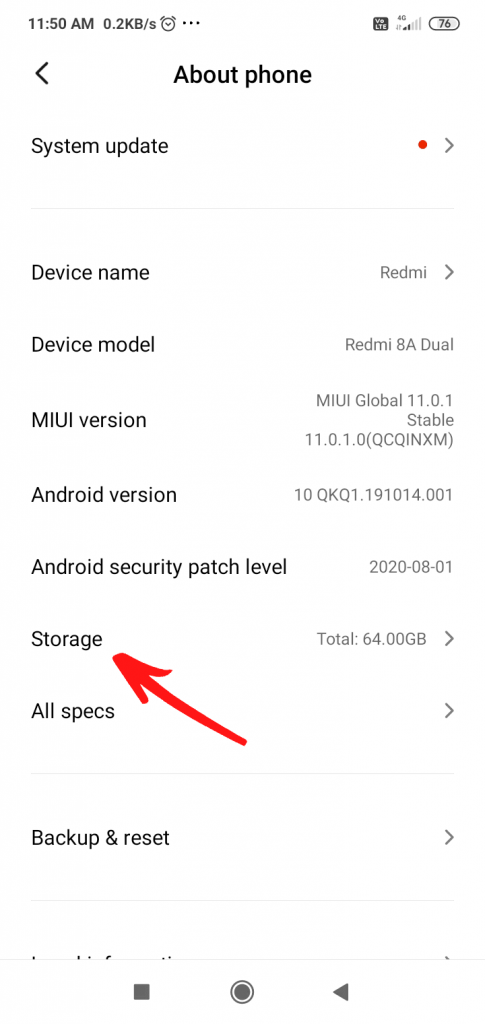
- Qui puoi vedere lo spazio di archiviazione libero nella sezione Archiviazione di sistema.
Se hai meno di 500 MB di spazio sul tuo dispositivo, libera lo spazio di archiviazione.
Leggi anche: I modi migliori per risolvere il problema di crash del sistema Android
Soluzione 3: riavviare il dispositivo più volte
Questo è uno dei modi semplici per riparare il telefono Android bloccato sulla sistema del Process che non risponde errore schermata. Riavvia manualmente il dispositivo più volte. Innanzitutto, premi a lungo il pulsante di accensione e quindi tocca “Riavvia” per riavviare il telefono.
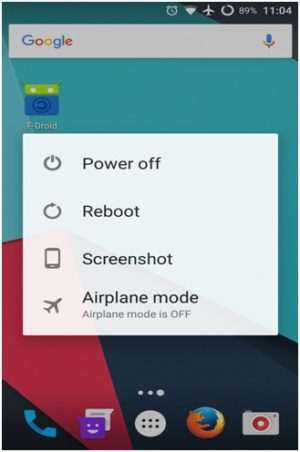
Se non funziona, premi contemporaneamente il pulsante di accensione e aumento del volume e tienilo premuto fino allo spegnimento dello schermo. Successivamente, puoi premere il pulsante di accensione per riavviare il dispositivo.
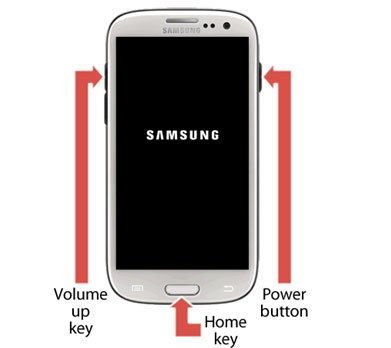
Puoi ripetere entrambi i processi per alcune volte.
Soluzione 4: avvia la modalità provvisoria e rimuovi le app sospette
Quando scarichi le app da fonti sconosciute, porta principalmente codici dannosi al loro interno. Tali app rovinano il sistema generale e causano questo tipo di problemi all’interno del dispositivo.
Quindi, se di recente hai anche installato app esterne al Google Play Store, è molto probabile che sia responsabile dell’errore di mancata risposta del sistema su Android.
Tuttavia, c’è un modo per confermare se l’errore è causato dall’app o meno. Semplicemente, avvia il tuo dispositivo nella cassaforte e scopri l’app problematica.
L’avvio del telefono in modalità provvisoria disabiliterà tutte le app di terze parti in modo da poter risolvere i problemi software sul tuo dispositivo.
Segui questi passaggi per avviare il tuo telefono Android in modalità provvisoria:
- Tenere premuto il pulsante di accensione.
- Toccare e tenere premuta l’opzione Riavvia nel menu Alimentazione fino a quando il messaggio Riavvia in modalità provvisoria non viene visualizzato sullo schermo del telefono.
- Toccare il pulsante OK.
- Infine, il telefono verrà riavviato e puoi vedere il testo della modalità provvisoria nella parte inferiore dello schermo.
Ora, controlla se stai ancora ricevendo l’errore o meno. Se il problema non si verifica più, le app installate di recente da fonti sconosciute sono il vero colpevole. Per risolvere il problema, rimuovi quelle app inquietanti dal tuo telefono.
Soluzione 5: aggiorna le app sul telefono
Se anche la disinstallazione delle app sospette non è riuscita a rimuovere questo errore, puoi provare ad aggiornare le altre app installate sul telefono. È perché diversi utenti Android hanno affermato che questo problema non si è verificato dopo l’aggiornamento delle app.
Quindi, devi anche aggiornare le app per risolvere il problema che il sistema di processo è Non risponde sul tuo dispositivo.
- Aprire il Google Play Store.
- Toccare l’icona del profilo.
- Vai a Gestisci app e dispositivo.
- Fare clic sull’opzione Aggiornamenti disponibili.
- Toccare il pulsante Aggiorna tutto. Questo aggiornerà tutte le tue app installate.
Soluzione 6: aggiorna il software di sistema
Dopo aver aggiornato tutte le app installate, è anche importante aggiornare il software di sistema agli ultimi aggiornamenti per il tuo dispositivo. Ecco come aggiornare il software di sistema:
Vai su Impostazioni > Informazioni sul telefono > Aggiornamento software > Verifica aggiornamenti. Se è disponibile un nuovo aggiornamento per il tuo dispositivo, fai clic sul pulsante Scarica aggiornamento.

Dopo aver installato gli aggiornamenti, controlla il tuo dispositivo, spero che il sistema di elaborazione Android non risponda all’errore.
Soluzione 7: controllare la scheda SD
Se stai ancora ricevendo il sistema di processo è Non risponde errore Android, allora ci sono possibilità che la scheda SD sia il vero colpevole che stai utilizzando all’interno del dispositivo.
Innanzitutto, controlla che la tua scheda SD funzioni correttamente e non sia danneggiata o non abbia alcun settore danneggiato. Inoltre, assicurati che disponga di una quantità sufficiente di spazio di memoria libero.
Se hai archiviato le app su una scheda SD, il telefono potrebbe generare questo errore ogni volta che esegui la rispettiva app. Quindi, è necessario spostare l’app dalla scheda SD alla memoria interna del telefono.
Ecco come fare:
- Vai su Impostazioni > App/Gestione applicazioni.
- Ora seleziona qualsiasi app.
- Se l’app è salvata su una scheda SD, otterrai l’opzione “Sposta nella memoria del dispositivo”. Basta toccarlo e questo sposterà l’app dalla scheda SD alla memoria interna del dispositivo.

Ripeti la procedura per tutte le app salvate sulla scheda SD e sposta tutte le app dalla scheda di memoria SD alla memoria del dispositivo.
Soluzione 8: cancellare la partizione della cache
Un altro metodo per correggere il sistema Process è Non risponde all’errore sul telefono Android è cancellare la partizione della cache. La partizione della cache contiene i file temporanei creati dal sistema per migliorare le prestazioni complessive del dispositivo.
Ma al contrario, diventa un problema quando la cache viene danneggiata o ingombra troppo. Quindi, svuotare la partizione della cache è una soluzione ideale a questo problema. Inoltre, aiuterà anche a liberare lo spazio di archiviazione. Quindi, ecco come puoi farlo:
- Innanzitutto, avvia il telefono in modalità di ripristino.
- Selezionare l’opzione Cancella partizione cache.

- Attendere il completamento del processo.
- Riavvia il telefono.
- Ora, controlla se l’errore è stato rimosso o meno.
Soluzione 9: Risolvere il sistema dei processi non risponde all’errore con il ripristino delle impostazioni di fabbrica
Se nessuna delle soluzioni di cui sopra sembra funzionare, l’ultima opzione rimasta con te è ripristinare le impostazioni di fabbrica del dispositivo per correggere l’errore del sistema di processo che non risponde su Android.
Ho detto l’ultima opzione, perché l’esecuzione del ripristino delle impostazioni di fabbrica cancellerà tutti i dati archiviati nel telefono, quindi è necessario prima eseguire il backup dei dati utilizzando l’efficace software di backup e ripristino dei dati Android.
Qui, scopri come ripristinare le impostazioni di fabbrica di un telefono Android:
- Vai alle Impostazioni del telefono.
- Toccare Informazioni sul telefono.
- Selezionare Backup e resettare opzione.

- Fare clic su Cancella tutti i dati (ripristino di fabbrica).
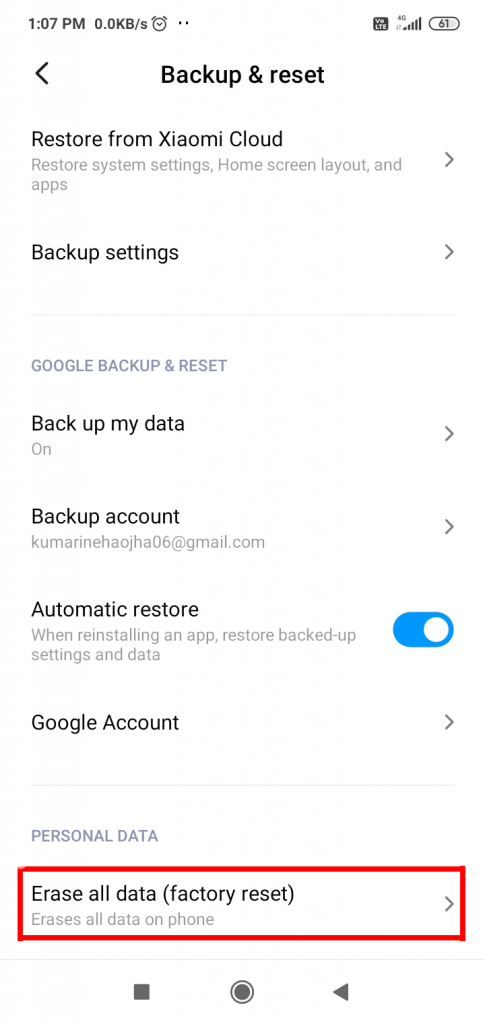
- Tocca il Elimina tutti i dati.
Se il tuo dispositivo non funziona perché il sistema Android non risponde errore e non è in grado di accedere alle impostazioni del telefono, esiste un altro modo alternativo per ripristinare le impostazioni di fabbrica del telefono.
Ecco come farlo:
- Innanzitutto, entrare nella modalità di ripristino. Nella maggior parte dei telefoni, è possibile farlo premendo contemporaneamente i pulsanti di accensione e aumento del volume per almeno 10 secondi. Ma ricorda che la combinazione di tasti varia da dispositivo a dispositivo.
- Una volta, accedi alla modalità di ripristino, ora con l’aiuto del pulsante Volume su o giù per andare all’opzione “Cancella dati/ripristino impostazioni di fabbrica” usa il pulsante di accensione per selezionarla.
- Se il tuo dispositivo visualizza un messaggio aggiuntivo di conferma, seleziona semplicemente l’opzione “Sì – elimina tutti i dati”.

- Una volta completato il processo di ripristino delle impostazioni di fabbrica, riavvia semplicemente il dispositivo.
Successivamente, non riceverai alcun messaggio di errore sul tuo dispositivo.
Parole finali
Quindi ora, poiché conosci diverse soluzioni per correggere il sistema di processo è Non risponde errore su Android, ora puoi risolvere facilmente il problema da solo. Segui semplicemente la soluzione dall’inizio una per una e verifica che il tuo problema sia risolto o meno.
Se hai altre domande o suggerimenti, sentiti libero di condividerli con noi su Facebook o Twitter.
James Leak is a technology expert and lives in New York. Previously, he was working on Symbian OS and was trying to solve many issues related to it. From childhood, he was very much interested in technology field and loves to write blogs related to Android and other OS. So he maintained that and currently, James is working for it.androiddata-recovery.com where he contribute several articles about errors/issues or data loss situation related to Android. He keeps daily updates on news or rumors or what is happening in this new technology world. Apart from blogging, he loves to travel, play games and reading books.